谷歌瀏覽器是一款十分優秀的瀏覽器,一直深受廣大用戶們的喜愛。不過,一些朋友表示自己不知道該如何在谷歌瀏覽器中添加收藏夾。這該怎么辦呢?下面, 小編教大家如何在谷歌瀏覽器中添加收藏夾。
具體如下:
1、首先,需要下載一個谷歌瀏覽器。點擊:普通下載,進行下載。
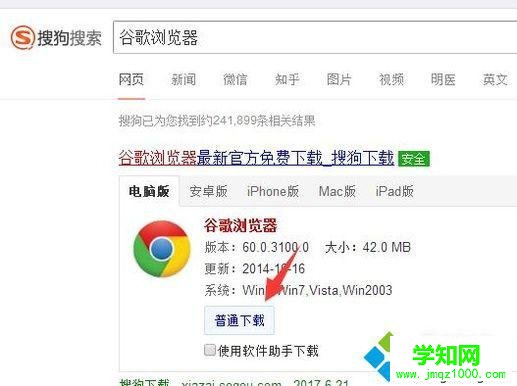
2、下載完成以后,安裝并且雙擊打開谷歌瀏覽器。
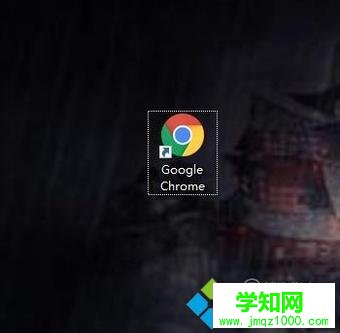
3、打開谷歌瀏覽器以后,隨便打開一個網址,進入一個網頁。
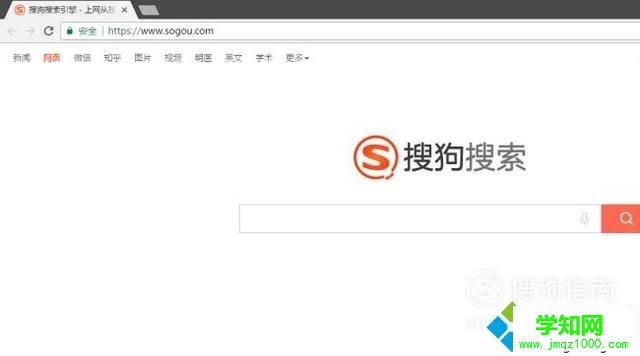
4、進入到網頁以后,在地址欄的后面會有一個星形狀的圖標。
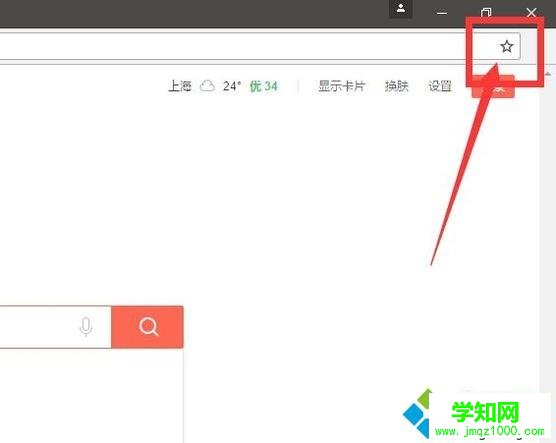
5、點擊這個按鈕,之后會彈出一個窗口,我們可以更改書簽的名稱和保存到的文件夾。
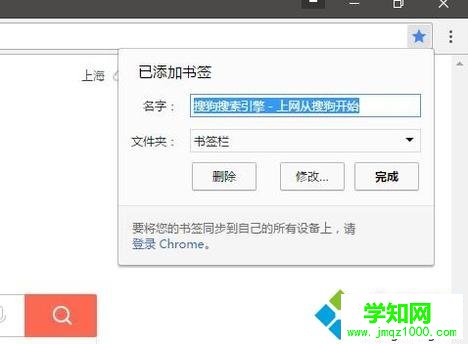
6、這樣子就成功的把這個網頁保存為書簽了。點擊瀏覽器右上角的三個點形狀的按鈕。
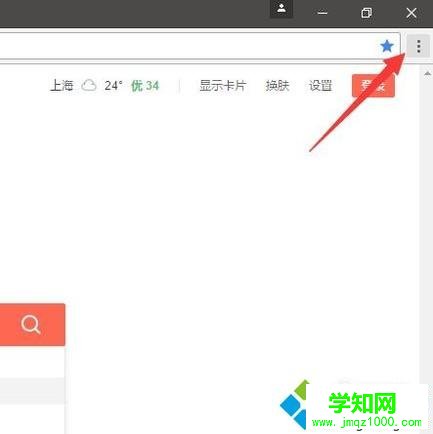
7、在列表中選中書簽選項,在里面可以看到我們以前保存的書簽,和上方的一些設置功能。
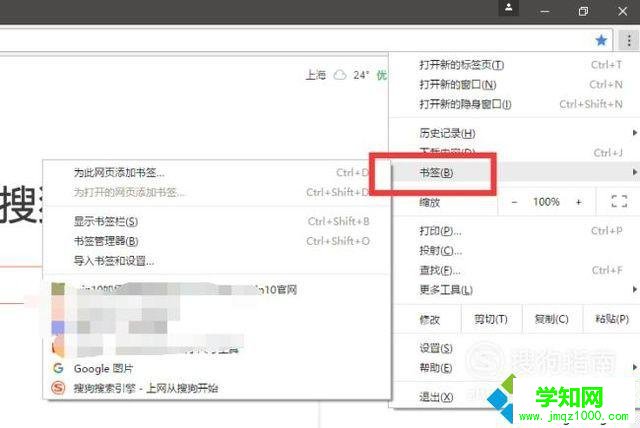
8、點擊第一個“為此網頁添加書簽”選項,就可以把當前網頁設置為書簽。
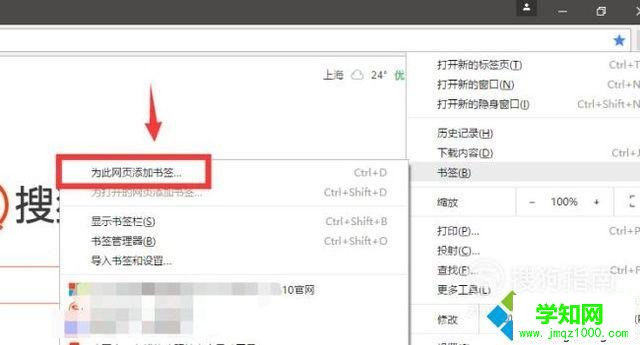
9、在谷歌瀏覽器當中我們還可以用快捷鍵Ctrl+D來添加書簽。

10、其實,我們在瀏覽器的地址欄中輸入;Chrome://bookmarks,可以打開書簽管理器界面。
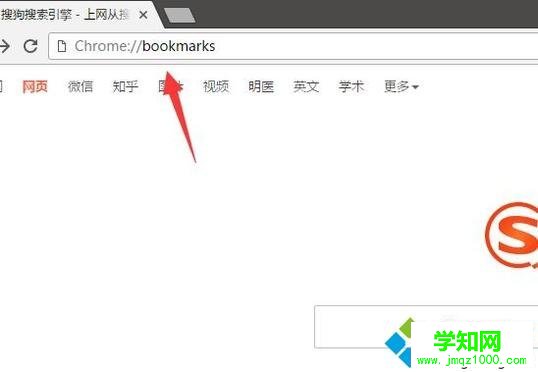
11、在界面的左側可以看到書簽文件夾,在右側的界面中是我們保存的書簽。
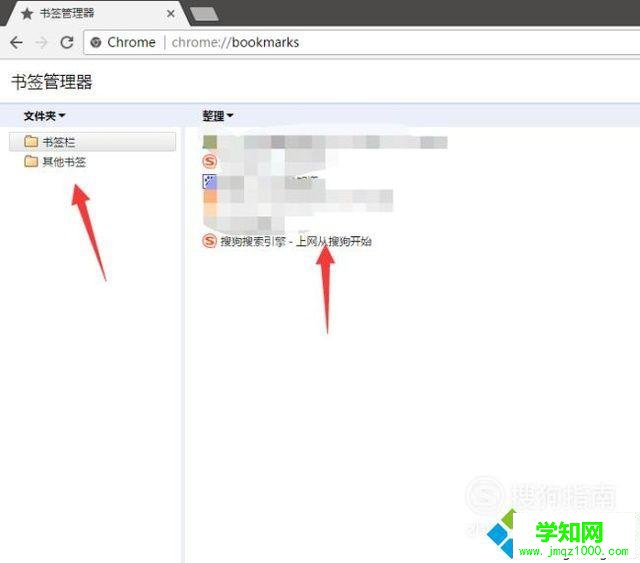
12、在界面中右擊,點擊列表中的“添加網頁”選項。
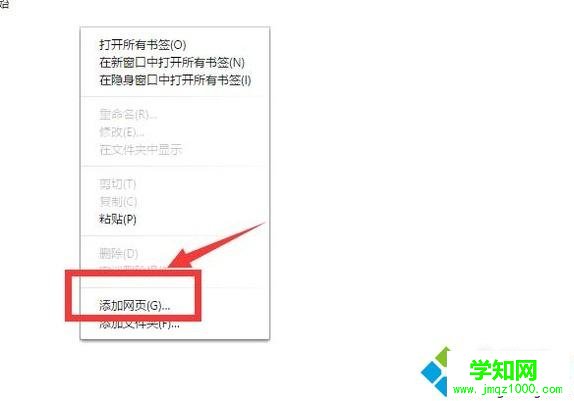
13、之后,就會出現名稱和網址需要我們填寫,按要求填上名稱和網址就可以了。
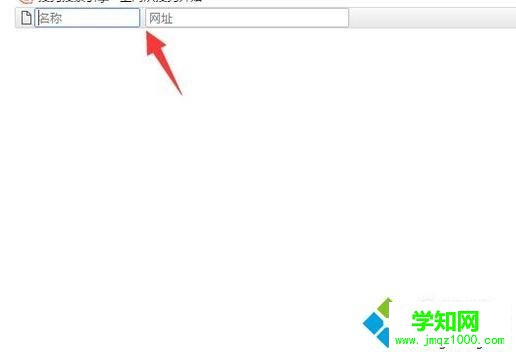
電腦中谷歌瀏覽器添加收藏夾的方法就為大家介紹到這里了。想要使用谷歌瀏覽器的朋友們,不妨也動手操作一遍吧!
相關教程:html' target='_blank'>xp系統收藏夾位置鄭重聲明:本文版權歸原作者所有,轉載文章僅為傳播更多信息之目的,如作者信息標記有誤,請第一時間聯系我們修改或刪除,多謝。
新聞熱點
疑難解答